"Veuillez ROOT votre téléphone Android avant de faire la récupération". Ce message s'affichera sur votre téléphone Android lorsque vous tenterez de récupérer des photos, des chansons, des fichiers vidéo, des messages texte et des contacts supprimés ou perdus, et vous vous sentirez agacé. Ne vous embêtez plus si vous êtes réticent à rooter l'appareil.
EaseUS vous offre un moyen d'effectuer la récupération des données Android sans obtenir l'accès au root, ce qui vous permet de conserver votre garantie.
Quel est le risque de rooter un téléphone Android?
Avec le développement de la technologie de récupération de données Android, la plupart des logiciels de récupération de données Android sur le marché peuvent restaurer les fichiers Android supprimés par erreur et les données perdues.
En raison du protocole informatique strict et du mécanisme de protection des données Android, les utilisateurs doivent d'abord rooté leur Android pour obtenir l'authentification de la récupération des données.
Cependant, certains utilisateurs sont réticents à rooter leur téléphone, prenant les risques par eux-mêmes :
- Pas de garantie sur le produit
- Pas de service après-vente gratuit lorsque l'appareil est endommagé en raison d'une défaillance du matériel ou du système d'exploitation.
- Perte grave de données après l'utilisation d'outils inconnus.
Alors, quel est le meilleur moyen de restaurer complètement les données Android perdues sans rootage du téléphone ? Le logiciel EaseUS peut vous aider en restaurant les données perdues de la carte SD Android et de la mémoire interne.
Comment récupérer des fichiers supprimés Android sans root?
Il est courant de voir des personnes utiliser la carte microSD sur leurs anciens téléphones Android comme la mémoire interne dans les nouvelles versions des appareils Android pour stocker des données personnelles importantes telles que des photos, des vidéos, des chansons, des messages texte, etc. Les façons de restaurer les fichiers perdus de la carte SD Android et de la mémoire interne sont différentes. Choisissez la bonne méthode et sauvez vos données Android immédiatement.
Remarque : chaque fois que vous perdez des fichiers ou des données sur le téléphone Android, arrêtez d'utiliser le téléphone et n'enregistrez pas de nouveaux fichiers sur l'appareil.
Méthode 1. Récupérer des fichiers depuis une carte SD Android sans racine (pour les anciens Android)
Les utilisateurs de smartphone android utilisent souvent une carte micro SD pour palier à l'insufisance des capacité de stockage interne. Heureusement, si vous avez perdu des photos, des fichiers vidéo, des musiques ou d'autres applications sur cette carte, vous pouvez en effectuer la récupération, sans avoir besoin d'un accès root sur le téléphone. préparez un adaptateur de carte et téléchargez le logiciel de récupération de données sur votre ordinateur Windows. Cette première solution n'est applicable que pour les personnes utilisant leur téléphone Android avec une carte mémoire, avec les données perdu dessus.
Donc, les choses suivantes sont ce que vous devrez préparer pour récupérer les données de la carte SD Android.
▶ Un PC Windows avec EaseUS Data Recovery Wizard installé dessus;
▶ Un lecteur de carte afin que vous puissiez connecter votre carte SD Android à l'ordinateur. Puis suivez le guide ci-dessous:
- Conseils
- Veillez arrêter d'utiliser votre carte SD immédiatement après avoir perdu des fichiers ou des données.
- Si vous continuez à utiliser la carte, d'autres problèmes de perte de données se produiront.
1. Rendre la carte SD reconnue par PC.
Connectez la carte SD à un lecteur de carte et insérez le lecteur de carte avec votre carte SD dans un ordinateur.
2. Exécuter le logiciel de récupération de carte SD et analyser la carte.
Lancez EaseUS Data Recovery Wizard sur votre PC et sélectionnez votre carte SD dans l'icône Pilotes externes.
Cliquez ensuite sur Analyser pour commencer à trouver les données perdues sur votre carte SD.

3. Restaurer les données de la carte SD.
Après analyser , vous pouvez prévisualiser et trouver vos fichiers perdus sur la carte SD à partir des onglets répertoriés ci-dessous:
- Fichiers supprimés: Répertorie vos fichiers supprimés
- Disque (avec le nom de votre appareil): Il charge la plupart des fichiers cachés, des fichiers inaccessibles.
- Autres dossiers perdus : Trouver les fichiers qui ont perdu des noms ou des chemins.
- Et vous pouvez utiliser Filtre et Rechercher des données pour trouver rapidement vos fichiers.

4. Restaurer les données de la carte SD.
Vous pouvez vérifier et prévisualiser les fichiers trouvés en double-cliquant.
Puis cliquez sur Récupérer pour enregistrer les fichiers de carte SD trouvés dans un emplacement sécurisé sur votre PC ou sur un stockage externe.

C'est la méthode la plus pertinente pour sauver les données perdues sur votre téléphone Android sans avoir besoin d'accès root. Malgré tout, la récupération de données sur la carte SD est limitée et ne peut pas être largement utilisée par tous les utilisateurs de téléphones Android. Si la perte de vos données a eu lieu sur la mémoire interne du téléphone, vous devrez rooter votre téléphone et laisser le logiciel de récupération de données pour Android le lire pour terminer la récupération de stockage interne sur le téléphone Android.
Voici le tutoriel pour vous aider à récupérer des fichiers supprimés android sans root:
Méthode 2. Récupérer les données perduesdepuis la mémoire interne d'Android sans root (pour les nouvels Android)
Lorsque vous avez perdu des fichiers sur la mémoire interne d'Android, vous devrez vous tourner vers un logiciel professionnel de récupération de données Android pour vous aider. Ici, nous vous recommandons d'essayer EaseUS MobiSaver for Android App.
Il vous permet d'analyser et de restaurer directement les données de mémoire interne perdues telles que les photos, les vidéos, les messages texte, etc. sur le téléphone sans ordinateur. Il dispose d'une fonction de sauvegarde et de restauration qui permet de sauvegarder sélectivement les données sur le téléphone Android. Lorsque cette fonction est activée, vous pouvez analyser et restaurer directement les fichiers récemment supprimés sans avoir besoin d'être rooté.
# Conernant le root sur la téléphone Android
REMARQUE: Si la fonction Sauvegarde et restauration n'est pas activée, pour analyser complètement l'appareil Android et restaurer les fichiers supprimés définitivement, vous devez toujours mettre le téléphone Android à la racine. Vous pouvez également suivre la vidéo ici comme guide pour rooter votre téléphone.
# Guide pas à pas: Récupération de données dans la mémoire interne d'Android
Vous pouvez télécharger ce logiciel sur votre téléphone Android et suivre le tutoriel vidéo ou les étapes du guide ci-dessous pour restaurer vos données Android perdues maintenant :
Étape 1. Lancez l'application sur votre téléphone et commencez à analyser les photos et vidéos perdues en appuyant sur le bouton "Récupérer".
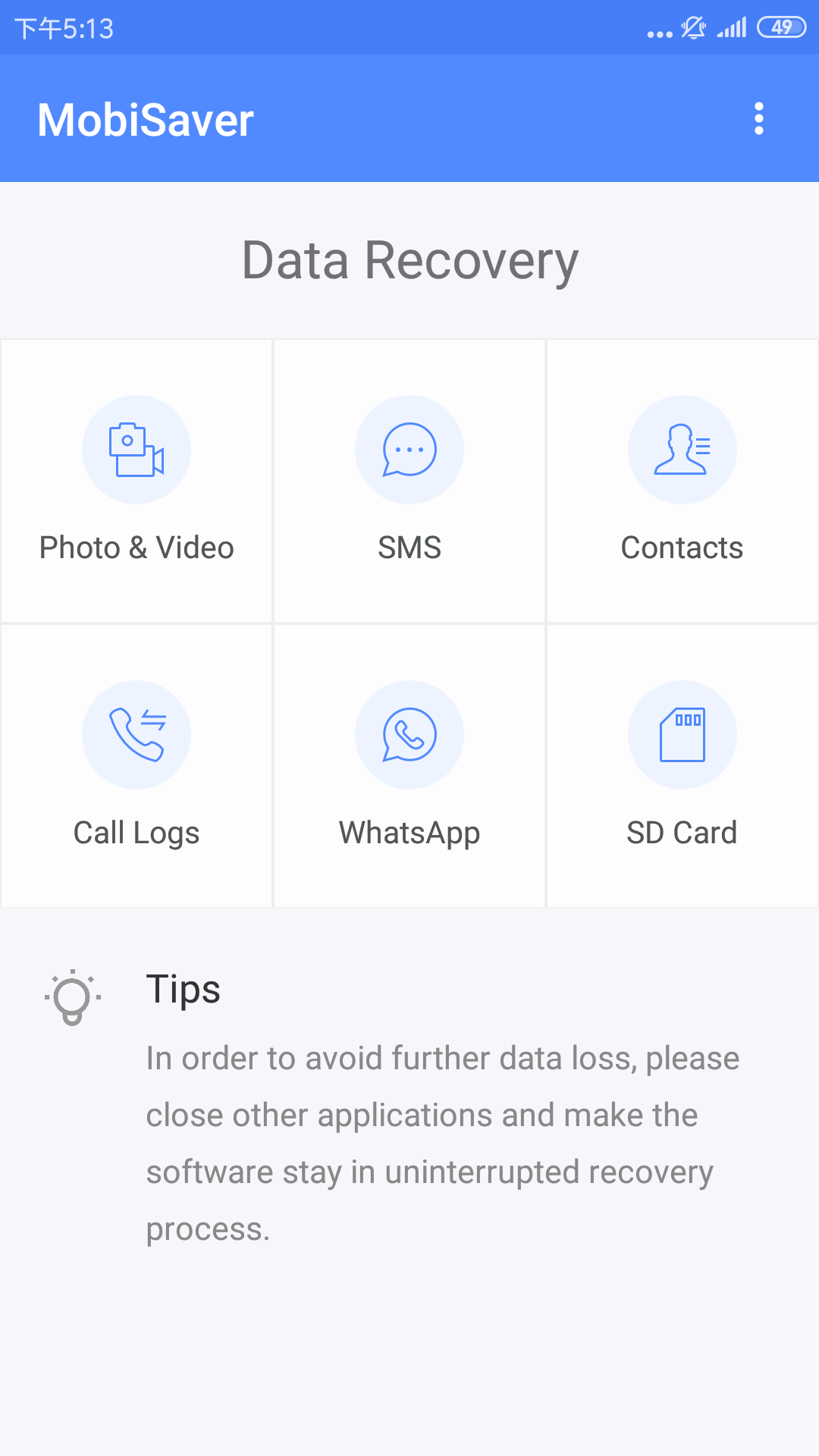
Étape 2. Les photos et vidéos supprimées apparaissent maintenant à l'écran.
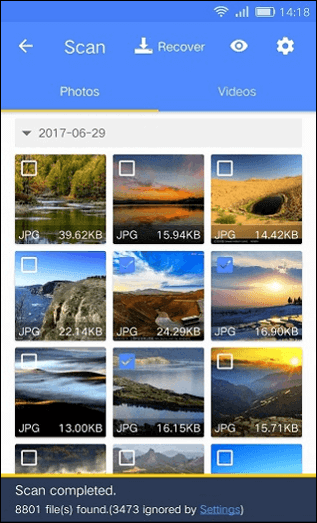
Étape 3. Tapez sur les paramètres. Vous pouvez définir des préférences pour permettre au logiciel de scanner et d'afficher une certaine taille de fichier, des formats de fichier, etc.

Étape 4. Après l'analyse, sélectionnez les fichiers affichés et tapez sur Restaurer. Tapez sur l'icône de l'œil. Toutes les photos et vidéos récupérées y sont conservées.

Si vous souhaitez restaurer des données de mémoire interne Android perdues sur un PC, vous pouvez utiliser EaseUS MobiSover for Android pour obtenir de l'aide. Il vous permet d'analyser et de restaurer complètement les données de la mémoire interne d'Android en seulement 3 étapes après le root.
Conseils pour protéger les données Android
En plus de savoir les solutions de sauvetage d'urgence de restauration des données perdues Android, ce qui compte plus est d'apprendre quelques façons de protéger vos données sur le téléphone Android. Et la meilleure méthode est de sauvegarder les données de votre téléphone Android.
Voici quelques conseils pratiques et utiles que nous vous proposons d'essayer :
1. Sauvegarde des données avec les paramètres de sauvegarde du téléphone Android
Sauvegarde automatique: Ouvrez l'application Paramètres sur le téléphone Android > Système > Avancé > Sauvegarde.
Sauvegarde manuelle: Ouvrez l'application Paramètres du téléphone Android > Système > Avancé > Sauvegarde > Sauvegarder maintenant > Continuer > Sélectionner les éléments à sauvegarder.
- Note
- L'emplacement sera différent selon les téléphones, vous pouvez trouver l'option de sauvegarde dans votre téléphone.
2. Sauvegarder les données sur Google Drive
- Allez dans Paramètres > Personnel > Sauvegarder et réinitialiser, puis sélectionnez Sauvegarder mes données et Restaurer automatiquement.
- Allez dans Paramètres > Particuliers > Comptes et synchronisation, puis sélectionnez votre compte Google.
- Cochez toutes les cases de la liste pour vous assurer que toutes les données disponibles sont sélectionnées.
3. A l'aide d'un logiciel de sauvegarde pour Android
Vous pouvez également rechercher un logiciel de sauvegarde Android ou une application dans Google Play pour vous aider. Ou vous pouvez essayer la nouvelle fonction de sauvegarde d'EaseUS MobiSaver App qui vous permet de sauvegarder vos messages, vos journaux d'appels, etc. en un seul clic.

